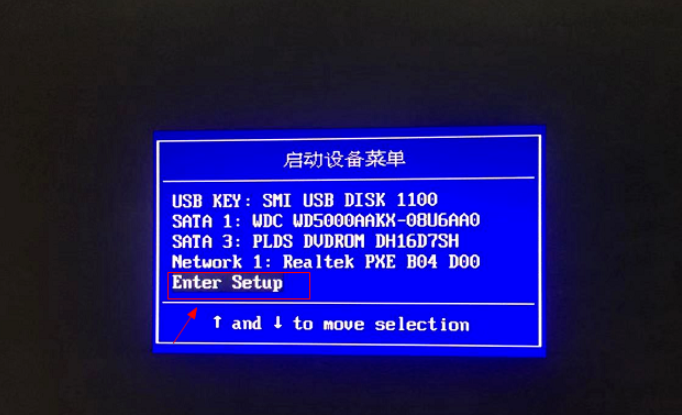
我们有时候会需要用到设置u盘启动,一般现在的电脑附带启动顺序可选项,但是也避免不了有时候我们需要进入bois设置u盘启动,今天小编就给大家带来了设置u盘启动教程,下面就请大家一起来看看小编是如何操作的吧。
设置u盘启动教程:
1.在开机界面中按f12,esc,del等(不同品牌电脑按键不同,可百度),在弹出的启动设备菜单窗口中,选择“ENTER Setup”进行BIOS设置。
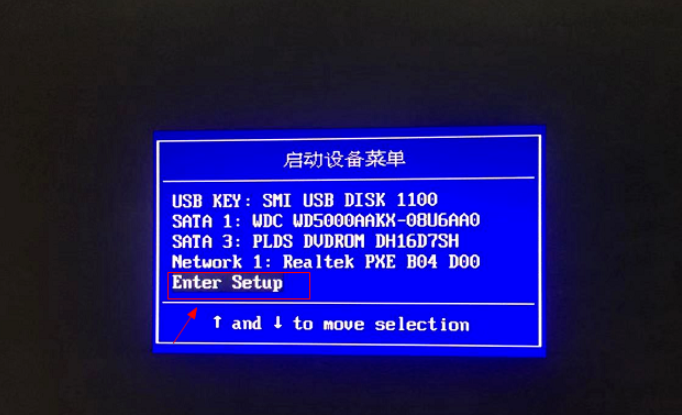
2.来到BIOS界面后,使用键盘的左右方向键盘,选择startup选项。
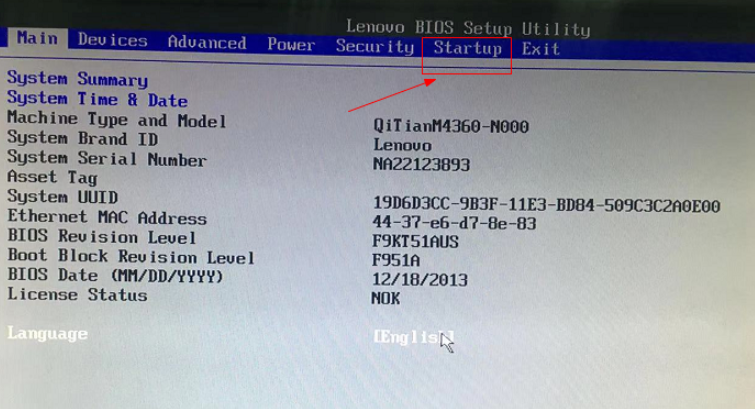
3.切换界面后,选择第一个选项,即Primary Root Sequence 主要启动顺序
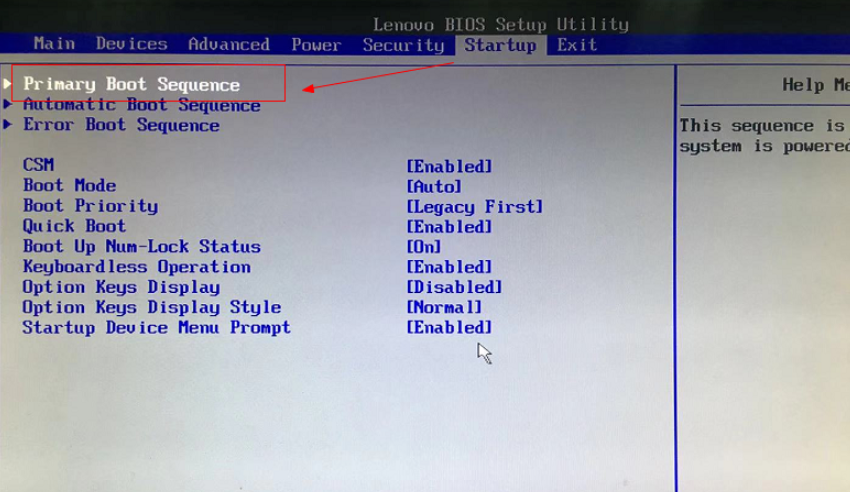
4.进入设置明细界面,通过按小键盘的“+”和“-”(加减号)来改变顺序,将usb key 设置为第一个,(有的电脑可以能是usb Hdd)。
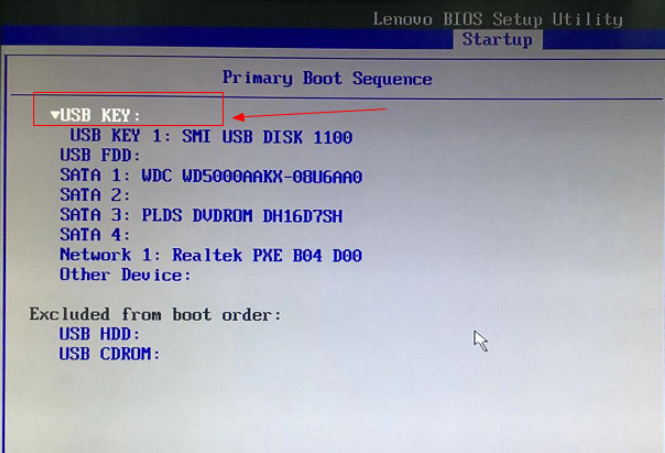
5.然后切换到exit界面,选择保存并退出(save changes and exit),也可以使用快捷键F10来保存退出。
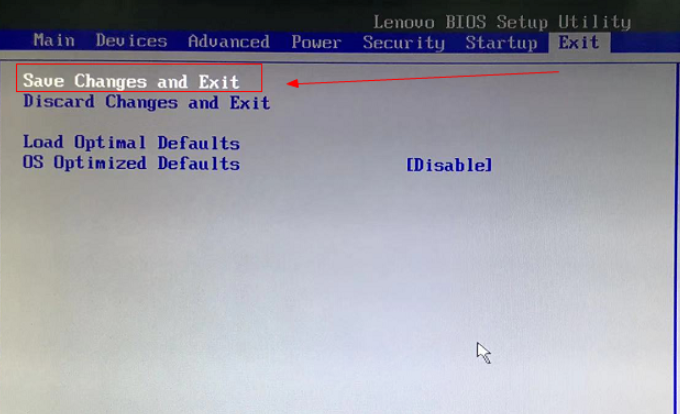
以上就是bois如何设置u盘启动教程啦!希望对小伙伴们能有帮助。






 粤公网安备 44130202001059号
粤公网安备 44130202001059号